【CourseMaker特别版百度云】CourseMaker软件下载 v2021 免会员去水印版
软件介绍
CourseMaker特别版百度云是一款采用交互式处理方式的微课制作软件,如果你是一名老师的话,那么就不妨通过CourseMaker特别版来制作各种精美的课件吧。这款软件可以支持录屏式、PPT式、手写式、拍摄式等多种不同类型的微课,从而让你的学生可以体验到最为生动的课程内容。
CourseMaker特别版使用起来非常简单,这款软件直接提供了各种模板和素材,我们的用户只需要直接套用这些内容就可以,从而让制作课件变得很轻松哦!
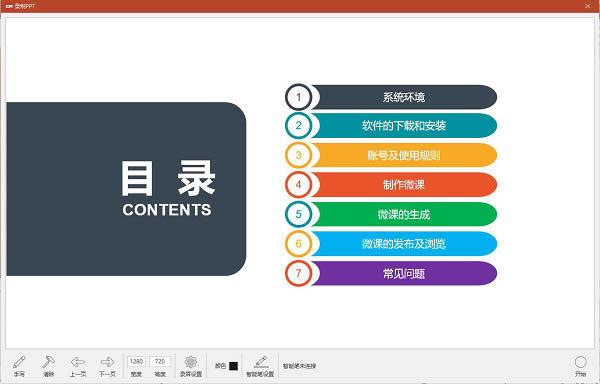
软件功能
在线视频课程制作工具
操作简单,容易上手,创作多种类型的视频课程,具备强大的剪辑功能。
知识圈
支持Windows/Android/iOS,创建不同的知识圈,实现分组学习和个性化学习。
云盘
集成了录屏、拍摄、手写等资源采集工具,云盘里的音/视频可在线播放,与CourseMaker互联互通,快速调用。
屏幕书写
该功能集成在CourseMaker中,可以在电脑屏幕上书写,通过直播平台分享桌面呈现给学员。
视频压缩
将音、视频文件转码为支持网络在线播放的格式,并对视频进行压缩,预估压缩文件的大小。
私有云本地化部署
将数据存储服务器部署在用户本地,实现云盘和知识圈文件高速存取和访问,大幅节省公网云存储和视频费用。
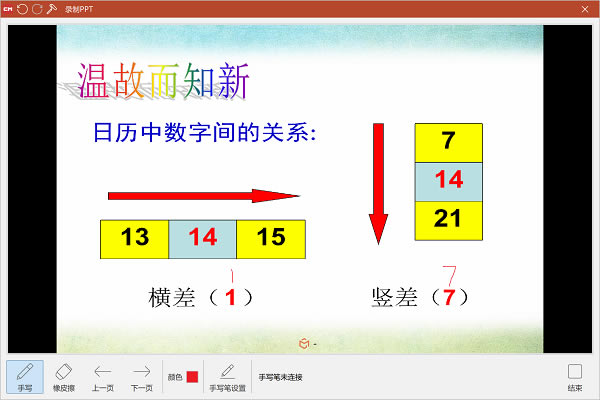
软件特色
操作简单,极易上手
1、全中文界面、按键、快捷键均有文字说明
2、采取了时间轴、轨道式操作
3、对象的属性可调
4、既采用了先进的非编技术,又针对微课的特点,摒弃了复杂的、冗余的功能
5、类似 Microsoft office 的操作风格
灵活调用各种教学资源、素材
1、图文、音视频、录屏、手写等多种对象均可置入CourseMaker作为微课制作的素材
2、支持多种格式的音、视频文件
3、支持Microsoft office和WPS环境下导入PPT录制
4、截屏、录屏直接置入编辑区域
5、支持外接摄像头、摄像机视频
6、支持录制外部语音、系统声音
7、可实现音视频分离、倍速调节、变声等功能
交互式微课教学应用轻松实现
1、编辑习题,支持多种题目类型,支持键盘录入、手写、拍照、音视频等多种出题、答题方式
2、CourseMaker一键上传到知识圈App,一键学习
3、学习微课时,到相应节点时,学生答题,之后才可继续学习
4、可以自动阅卷;也可以手动批改。并将批改结果反馈给学生
5、实现习题编辑、答题的交互式微课功能
微课视频、源文件的传播和分享更方便
1、导出多种格式的视频文件,帧率、码率、分辨率可自定义
2、支持硬件播放和压缩加速,视频播放和导出效率大大提升
3、独有的多媒体技术极大程度上减少了课件包的容量
4、多种发布模式,发布者可以设置课件是否公开、是否可下载等
完美支持手写原笔迹录入
1、纸笔手写板可以在任意纸张上书写,书写轨迹实时同步到电脑,纸张上留下书写痕迹
2、支持Windows ink技术,支持数位手写板、数位屏设备接入
3、笔迹的颜色、粗细、样式可自定义
4、书写后,手写文字的大小,在时间轴上的位置可以任意调整
5、可显示书写动态过程或者不显示过程直接显示静态结果
6、书写对象的倍速调节
7、无限画布功能
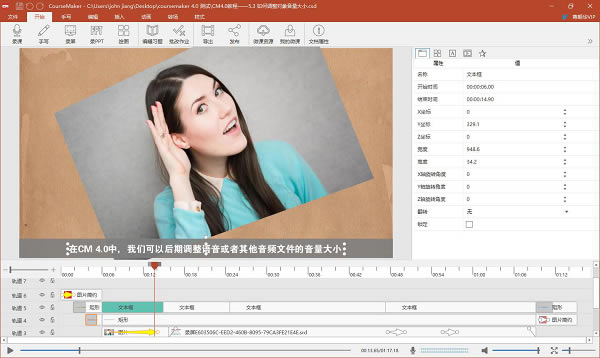
CourseMaker特别版百度云安装步骤
1、在本页面下载好CourseMaker特别版软件包。
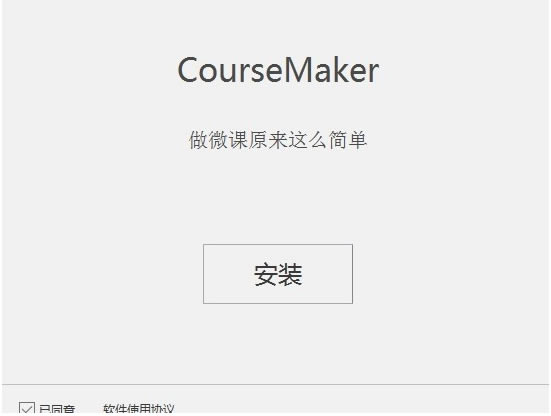
2、CourseMaker的安装是傻瓜式的,解压后双击 setup.exe 文件,按照提示一直点“安装”就OK。
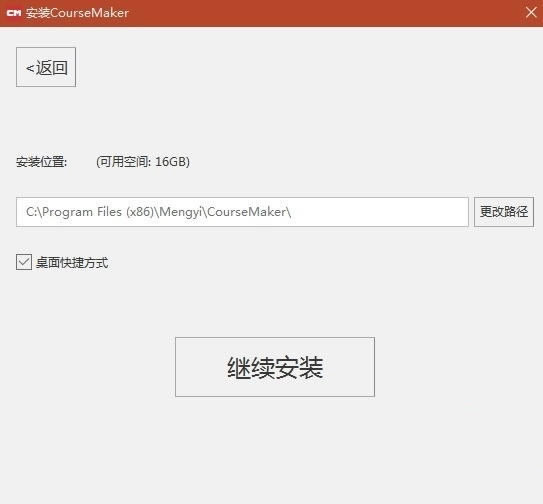
3、注意:CourseMaker不再支持win xp,win 7也需要是sp1版本或者以上。对某些win7的操作系统,系统运行时会自动检测,如果检测到缺文件,会提示用户去下载补丁包。
CourseMaker特别版百度云使用教程
CourseMaker如何保存和导出微课?
一、保存
CourseMaker软件里点“保存”按钮,保存的文件,我们把它叫做工程文件。
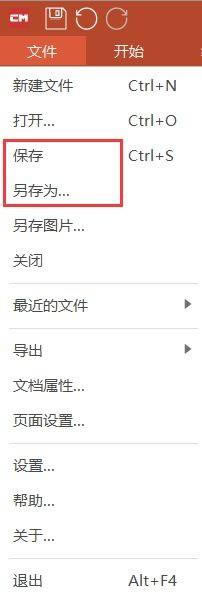
保存后,在我们选择的路径下面,会生成两个文件,一个是后缀名为.csd的文件,一个是对应名称(data)的文件夹(文件夹里储存的是该微课中用到的图片、音视频、录屏文件等)。

保存后,请勿移动或者删除这两个文件,除非是你确认你已经把这个文件另存在其他路径下或者不再需要了。否则会出现打开文件后,轨道上有对象的标识,但内容区域没有之前制作的内容的现象。
二、导出
1、导出为视频
导出为视频,才能在其他播放器里播放。
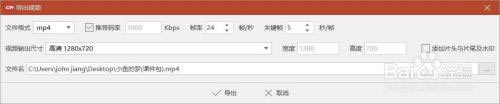
2、导出为课件文件包
如果想要在其他电脑上继续编辑你的微课,请导出课件包,导出的课件包就包含了该微课的素材文件,这个课件包文件就可以拷贝到其他电脑上使用。
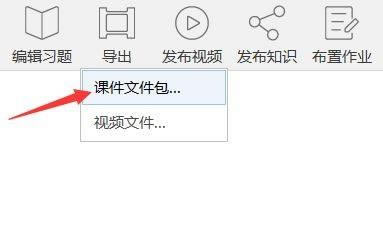

3、导出为音频文件
只导出为音频文件,在文件格式李选择.m4a或者.mp3。
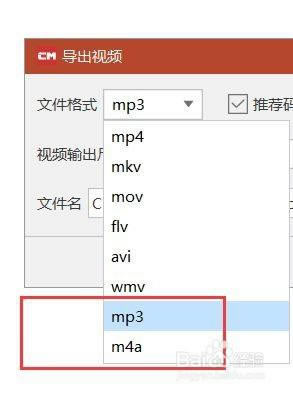
三、自动存盘
最后再次提醒大家,制作微课的过程中,要记得存盘、存盘、存盘。(最起码第一次要自己手动存,以后系统会自动存盘),在“文件——设置”菜单里,可以设置自动存盘的间隔时间。
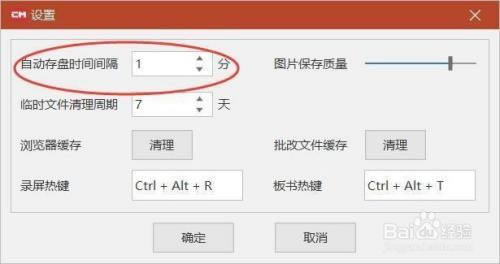
……
点击下载行业软件 >>本地高速下载
点击下载行业软件 >>百度网盘下载